Comment installer et changer les environnements de bureau à Fedora

- 4575
- 444
- Victor Charpentier
Voulez-vous utiliser ou essayer un autre environnement de bureau dans Fedora Workstation tourner, autre que la valeur par défaut, Gnome 3. Dans cet article, nous montrerons comment installer et changer d'environnements de bureau dans Fedora Linux à l'aide de l'interface utilisateur graphique (GUI) et via l'interface de ligne de commande (CLI).
Installation des environnements de bureau supplémentaires à Fedora
Pour installer différents environnements de bureau dans Fedora, vous devez d'abord répertorier tous les environnements de bureau disponibles en exécutant la commande suivante.
$ dnf grouplist -v
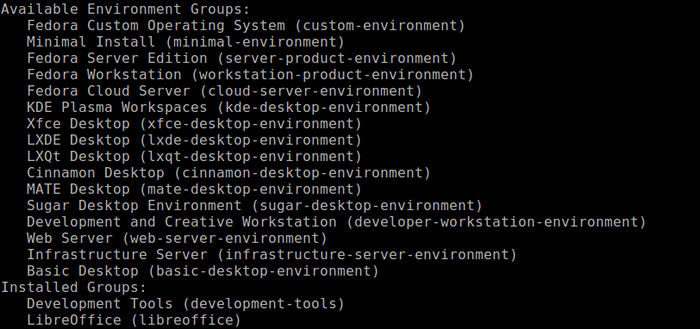 Répertoriez les environnements de bureau à Fedora
Répertoriez les environnements de bureau à Fedora À partir de la sortie de la commande ci-dessus, recherchez la section appelée Groupes d'environnements disponibles et installer l'environnement de bureau choisi à l'aide de la commande d'installation DNF. Assurez-vous de préfixer avec le @ Signe, par exemple:
$ sudo dnf install @ Cinnamon-desktop-Environment # Installer Cinnamon Desktop à Fedora
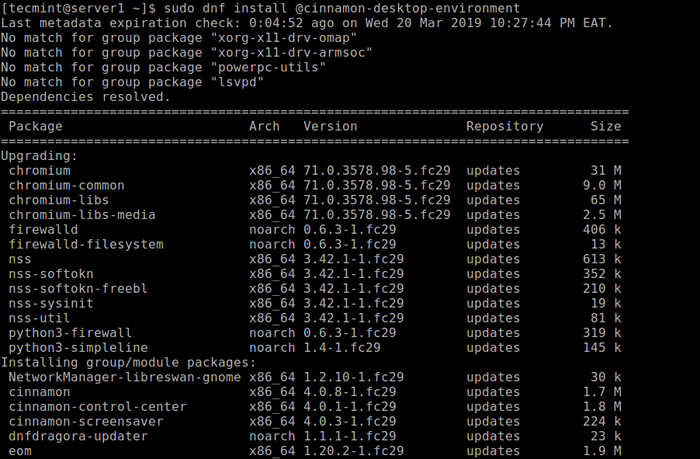 Installer Cinnamon Desktop à Fedora
Installer Cinnamon Desktop à Fedora Changement d'environnements de bureau à Fedora
Avant la connexion, à l'écran de connexion, sélectionnez votre nom d'utilisateur (E.g Tecmint) Dans la liste des noms d'utilisateur (s'il n'y a pas d'autre utilisateur, le nom d'utilisateur par défaut apparaîtra). Puis cliquez sur le Préférences icône juste en dessous du champ de mot de passe, près du S'identifier bouton.
Une fenêtre montrant une liste de plusieurs environnements de bureau différents devrait apparaître. Sélectionnez le bureau si vous le souhaitez et entrez le mot de passe pour vous connecter, comme indiqué dans la capture d'écran ci-dessous.
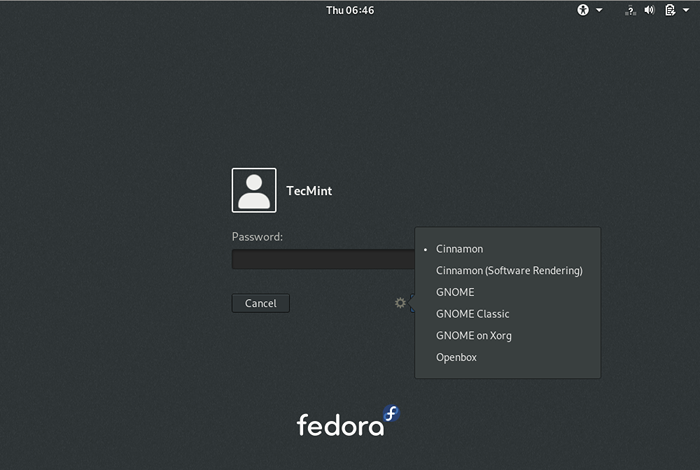 Sélectionnez un environnement de bureau à Fedora
Sélectionnez un environnement de bureau à Fedora Après la connexion, vous devriez maintenant avoir Cannelle Environnement de bureau comme indiqué dans la capture d'écran suivante.
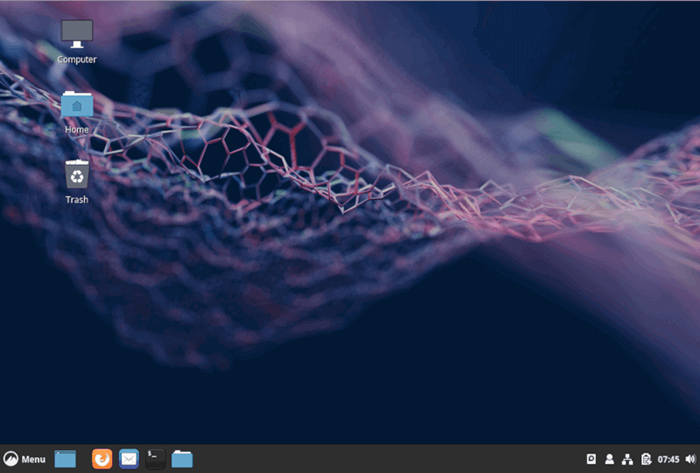 Fedora de bureau à la cannelle
Fedora de bureau à la cannelle Alternativement, installez le switchdesk (utilisé pour basculer le bureau à partir de la ligne de commande) et switchdesk-Gui (utilisé pour changer de bureau de l'interface graphique).
$ sudo dnf installer switchdesk switchdesk-Gui
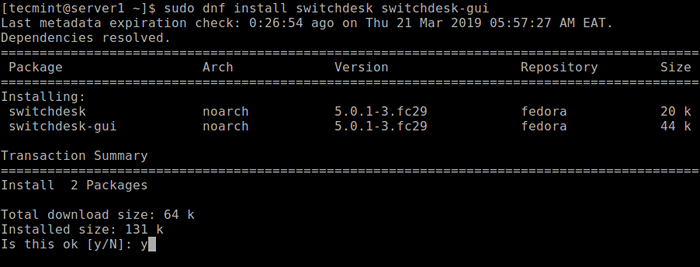 Installez SwitchDesk dans Fedora
Installez SwitchDesk dans Fedora Une fois que vous avez installé les programmes ci-dessus, lancez le programme de commutation de bureau switchdesk-Gui en le recherchant dans le Activités barre de recherche. Après l'ouverture, sélectionnez le bureau par défaut dans la liste des environnements de bureau disponibles et cliquez sur D'ACCORD.
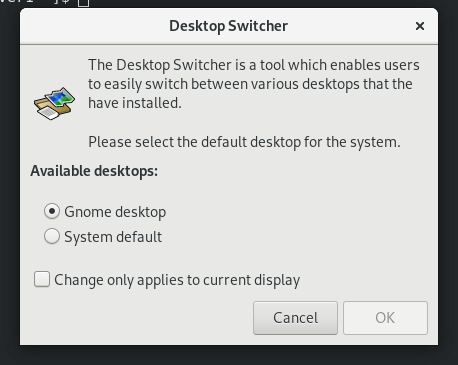 Commutation d'environnement de bureau Fedora
Commutation d'environnement de bureau Fedora Vous pouvez également basculer votre bureau Fedora à partir de la ligne de commande en passant simplement l'environnement de bureau sélectionné comme seul argument au switchdesk la commande, par exemple, pour passer à cannelle, Exécutez la commande suivante.
$ sudo switchdesk cannelle
C'est tout! Dans cet article, nous avons montré comment installer et changer les environnements de bureau dans Fedora Linux. Si vous avez des questions ou des questions, utilisez le formulaire de commentaire ci-dessous pour nous poser.
- « Comment ajouter de nouvelles polices dans Fedora
- Meilleur accélérateur de téléchargement de ligne de commande pour Linux »

